안녕하세요. 먹동여지도의 주복입니다.
이번 시간에는 사실상 구글 에드센스 은행 계좌 등록하는 법을 소개하려고 하는데요! 최근 카카오뱅크 SWIFT 코드 변경 관련된 공지가 보여 구글 에드센스에 카카오뱅크 계좌를 연결하신 분들이 많이 계실텐데 이를 어떻게 대응했는지 차근차근 공유드리려는 목적으러 이렇게 나타났습니다!
이미 많은 분들께서 대응하셨겠지만 혹시 모르니 정리하는 차원에서 함께 알아보러 가시죠 !

몇일전 갑자기 카카오뱅크에서 카카오톡으로 메시지를 보내길래 해당 이슈에 대해 인지는 하고 있었는데 오늘 갑자기 02 1599 3333 (카카오뱅크 고객센터)으로 전화가 오더라고요..
첫마디의 상담 내용을 들어보니 카카오뱅크 SWIFT 코드가 변경되어 안내차원에서 전화드렸다 하여 상담사님의 목보호와 시간보호를 위해 이미 안내받은 내용이라 인지하고 있다 답변드렸네요 ㅎㅎ (고객센터 해피콜도 만점으로 빵빵하게 챙겨드렸습니다!)
전화를 끊고 나서 생각해 보니 적용하는데 시간이 얼마 안 걸리는 내용이라 바로 처리하자고 생각했는데.. 문득 해당 과정을 여러분들과 공유하는 게 맞겠다 생각되어 일일이 사진을 찍고 편집하느라 시간이 은근히 걸렸네요?
이번 게시물은 구글 에드센스에 카카오뱅크 계좌를 연동하신 분께 해당되며 만약 구글 에드센스에 카카오뱅크 계좌 아니면 다른 은행 계좌를 연동하고 싶으신 분도 그냥 제 포스팅 보고 순차적으로 따라가시면 되겠네요 !
Step 1. 구글 에드센스 홈페이지에 접속.
Google 애드센스 - 웹사이트에서 수익 창출하기
Google 애드센스의 웹사이트 수익 창출 기능을 사용하여 수익을 올려보세요. Google 애드센스에서 광고 크기를 자동으로 최적화하여 광고의 노출 및 클릭 가능성이 높아집니다.
adsense.google.com
당연히 구글 에드센스에 등록된 계좌를 변경해야 하니 구글 에드센스 홈페이지에 들어가신 다음에 우측 최상단에 위치한 로그인 혹은 시작하기 버튼을 눌러 에드센스를 적용할 구글 계정에 로그인하시면 됩니다 !
사실 이미 많은 분들께서 구글 계정에 로그인한 상태라 바로 로그인 과정을 거치기보단 에드센스 홈페이지에 입장하시리라 생각됩니다.
Step 2. 카카오뱅크 계좌 영문 이름 확인


여러분께서 카카오뱅크 영문 이름을 어떻게 등록하셨는지 정확하게 기억하신다면 Step 2. 는 건너뛰셔도 되겠지만 대부분은 잊어버리셨을 거라 생각되니 영문 이름 보는 방법을 확인해 보도록 하죠 !
카카오뱅크 어플(2.23.0 버전, Android, 작성일 23. 4. 10일 기준)을 실행하면 좌측 사진과 같은 화면이 뜨게 되는데 제가 빨간색으로 1.이라고 적힌 부분(자신이 설정한 카카오뱅크 프로필사진)을 터치하시면 우측 사진과 같은 창이 노출됩니다.
그럼 중간에 영문이름이라는 항목 오른쪽에 자신이 카카오뱅크에 등록한 영문이름이 노출되는 것을 볼 수 있습니다.
해당 영문 이름을 철자, 띄어쓰기까지 정확하게 기억해 주시고 다음 Step으로 넘어가 보겠습니다.
Step 3. 구글 에드센스 계좌 정보 접근 방법

구글 에드센스 홈페이지에 오시면 좌측으로 마우스 포인터를 가져가시면 여러 가지 메뉴들을 보실 수 있는데 밑에 보시면 지급 > 결제 정보 순으로 클릭하시면 결제 정보창을 보실 수 있어요! 상단의 스크린샷 기준으로 우측에 보시면 이어서 결제 수단 관리 버튼까지 눌러주시면 되겠습니다.
만약 모바일로 접속한다 해도 방법은 똑같습니다. 좌측 최상단에 ☰ 모양의 버튼을 누르시면 PC처럼 동일하게 접근하실 수 있습니다.

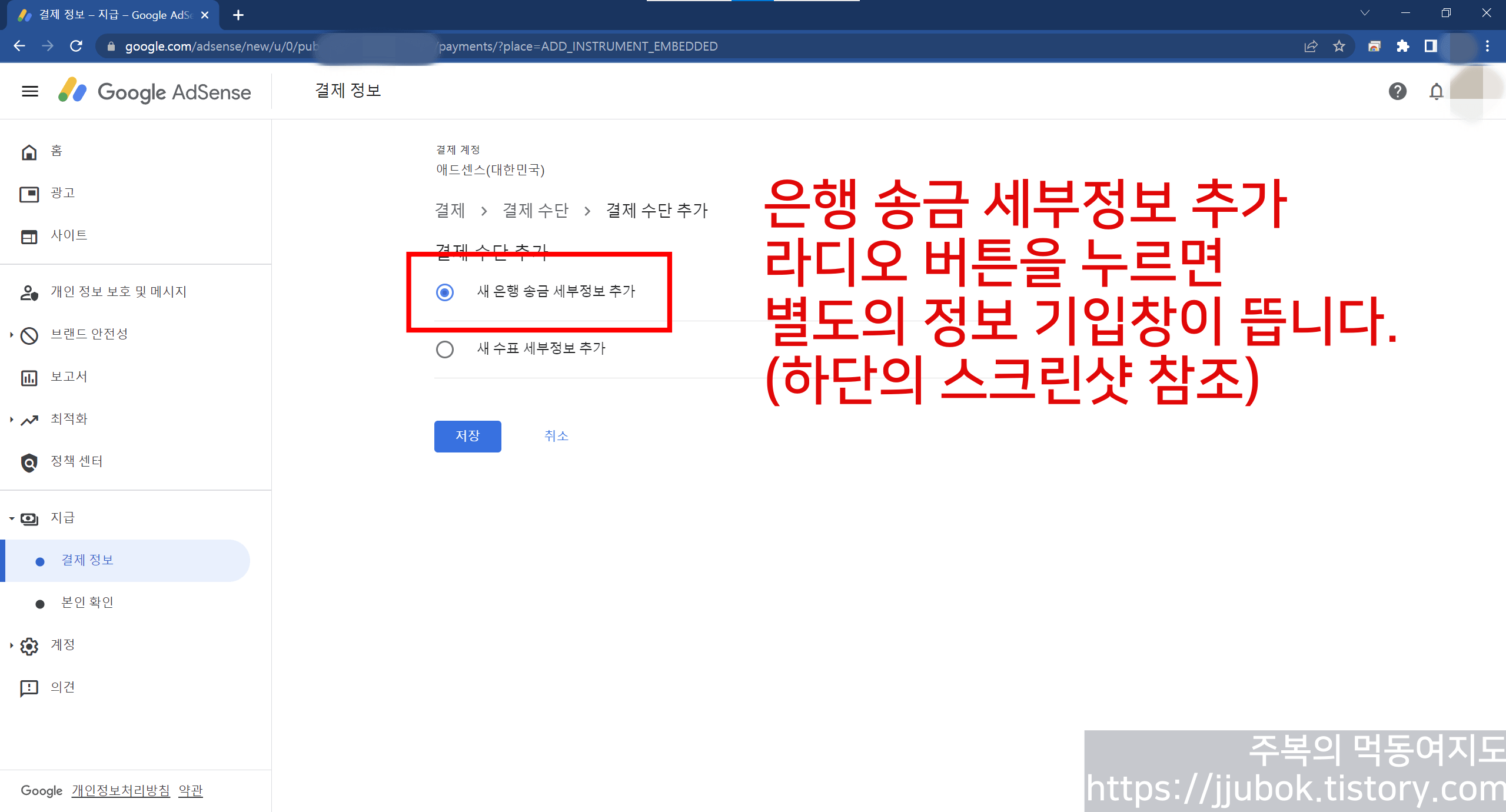
만약 기존에 계좌를 등록하신 분께선 상단의 스크린샷처럼 등록된 계좌 하나가 보일 것입니다.
제 생각으로 어차피 카카오뱅크 계좌번호가 변경되진 않았고 단지 SWIFT 코드만 변경되었다 해서 기존 계좌 정보를 수정하는 방향으로 눌렀는데.. SWIFT 코드를 수정하는 부분이 따로 없더라고요..
결국 결제 수단 추가 버튼을 눌러 새로운 계좌 정보를 등록하는 방식으로 할 수밖에 없단 의미니까.. 결제 수단 추가 버튼을 눌러보죠 !
그럼 결제 수단 추가 창이 뜨게 되는데 여기서 새 은행 송금 세부정보 추가라는 라디오 버튼을 눌러 주시면 자동으로 하단에 여러 가지 정보를 기입하라는 메시지가 뜨게 됩니다.
Step 4. 구글 에드센스 카카오뱅크 계좌 등록 방법
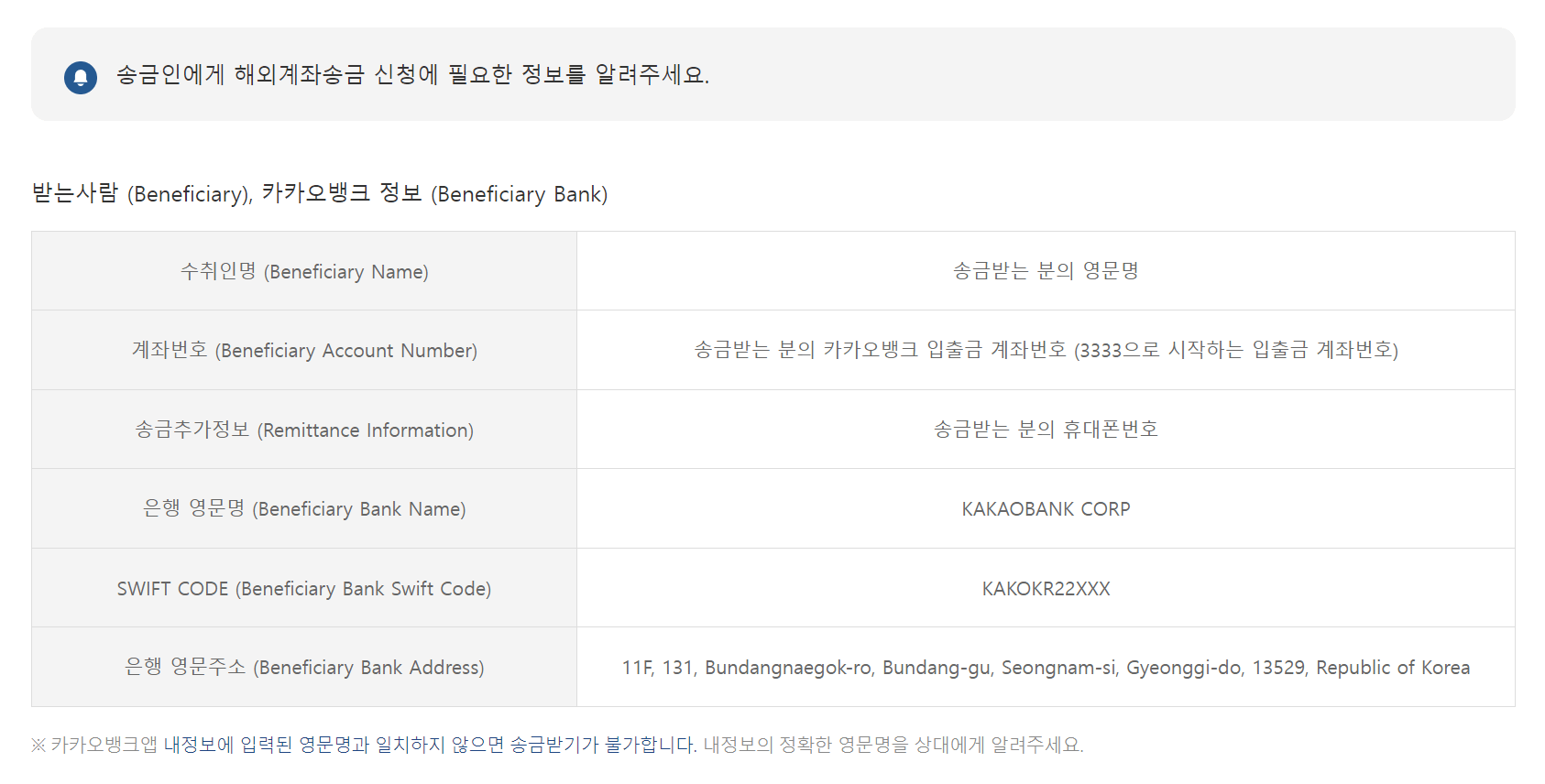

새 은행 송금 세부정보 추가 버튼을 누르면 몇 가지 정보를 기입하라고 뜨는데 걱정하지 마세요 !
상단 사진처럼 기입을 해주시어 구글 에드센스에 은행 계좌 정보를 등록하시면 되겠습니다.
제가 카카오뱅크 기준으로 설명드렸지만 만약 다른 은행으로 등록하신다고 하면 해당 은행의 [계좌주 성함(영문 이름의 정확한 철자), 은행 영문 이름, SWIFT 은행 식별 코드(BIC), 계좌 번호] 등의 정보 그대로 기입해 주시면 되겠습니다.
저장 상단에 기본 지급 수단으로 설정 체크 박스 버튼을 눌러줘야 곧바로 적용되니 되도록이면 눌러주시고 저장 버튼을 눌러주시면 모든 과정이 끝나게 됩니다 !
| 만약 이게 궁금하신 분들이라면 * SWIFT 코드 - Society for worldwide interbank financial telecommunication의 약자로 해외 송금을 위해 만들어진 국제 코드 * BIC - Bank Identifier Code의 약자로 그대로 직역하면 은행 식별 코드라고 생각하면 되겠습니다. |
상단의 과정처럼 진행하시어 구글 에드센스 계좌 등록을 쉽고 간편하게 해 주시면 되겠습니다.
구글 에드센스 이용하시는 많은 분들께서 이미 알고 있는 내용이겠지만 컴퓨터에 익숙하지 않은 분들을 위해 열심히 작성해 봤습니다.
구글 에드센스 이용하시는 모든 분들 수익 대박 나시길 기원하면서 여러분들께 도움 될만한 정보 있으면 최대한 쉽게 이해할 수 있도록 제대로 편집해서 여러분들께 인사드릴게요 !
그럼 지금까지 카카오뱅크 SWIFT 코드 변경으로 인한 구글 에드센스 은행 계좌 등록 방법 편의 주복이었고요 !
저는 그럼 다시 먹을 거 좋아하는 먹동여지도로 돌아오겠습니다 !
다음에는 맛있는 거로 찾아오죠 !
- 기타 자료 및 참조 링크 -
링크 2. 카카오뱅크 공지사항 - 해외계좌송금 받기 수취정보 변경 안내 (SWIFT 코드 변경)
링크 3. 카카오뱅크 해외송금 받기 안내
'주복의 꿀팁' 카테고리의 다른 글
| OpenAI DALL·E 쉽게 따라하기 / AI로 자동 그림 그리기 (0) | 2023.02.13 |
|---|---|
| OpenAI ChatGPT(챗지피티) 쉽게 따라하기 (2) | 2023.02.06 |


댓글